Žádosti o účast
Zadavatel má dle § 140 odst. 1 ZZVZ umožnit po celou dobu trvání dynamického nákupního systému každému dodavateli podat žádost o účast. Dodavatelé tedy mohou po přihlášení do systému NEN prostřednictvím registru DNS kdykoliv podávat žádosti o účast. Pokud Vám bude taková žádost odeslána, systém NEN Vám zašle automatickou notifikaci o doručení žádosti.
Odšifrování a otevření žádosti o účast
Přehled všech žádostí o účast naleznete pod záložkou „Žádosti o účast“. Stav jednotlivých žádostí je zobrazen ve sloupci „Stav žádosti“.

Parametrizace otevírání žádostí o účast můžete nastavit přes tlačítka „Správa DNS” → „Nastavení otevírání žádostí o účast”, které se nachází v horní liště.

Více informací k nastavení parametrizace a procesu odšifrování a otevírání žádostí o účast naleznete v článku Zahájení otevírání žádostí o účast.
Posouzení splnění podmínek účasti
V horní liště klikněte na „Úkony zadavatele“ → „Posouzení splnění podmínek účasti“.

Zobrazí se formulář „Posouzení splnění podmínek účasti v dynamickém nákupním systému“. Zde označte konkrétního dodavatele a zvolte, zda „Účastník splnil podmínky účasti v DNS“.
V případě, že obsah žádosti nevyhovuje k okamžitému zařazení dodavatele do DNS, lze jej vyzvat k doplnění prostřednictvím tlačítka „Žádost o objasnění údajů, dokladů, vzorků nebo modelů“ nebo odmítnout zařazení do DNS prostřednictvím tlačítka „Odmítnutí dodavatele“.

Zařazení dodavatele
K zařazení dodavatele do DNS lze přistoupit bez provedení „Posouzení splnění podmínek účasti“. Systém NEN Vás vyzve k potvrzení při procesu zařazení dodavatele do DNS.
Pro zařazení klikněte na tlačítko „Zařadit dodavatele“. Do procesu zařazení dodavatele jsou postoupeny žádosti, jež jsou otevřené a neproběhlo u nich zařazení nebo odmítnutí dodavatele.
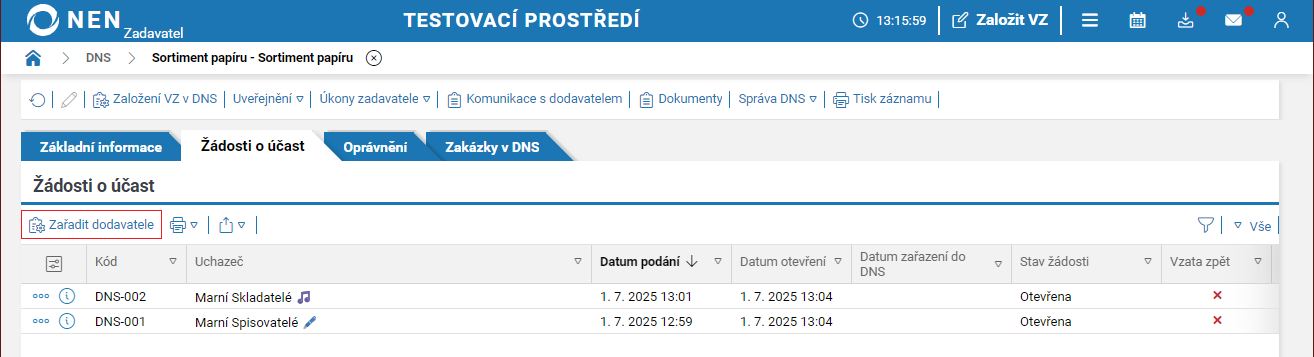
Zobrazí se formulář „Zařazení dodavatelů do DNS”. Zde označte dodavatele, které chcete zařadit do DNS, a stiskněte tlačítko „Potvrdit zařazení dodavatelů“, které se nachází v pravém dolním rohu.

Příprava oznámení rozhodnutí o zařazení dodavatelů do DNS
Systém NEN umožní zadavateli odeslat dodavateli oznámení o zařazení do dynamického nákupního systému po provedení úkonu „Zařazení dodavatele“.
V horní liště klikněte na „Úkony zadavatele“ → „Příprava oznámení rozhodnutí o zařazení dodavatelů do DNS“.

Zobrazí se formulář „Přehled oznámení o zařazení“. Zde klikněte na tlačítko „Nové oznámení“ v levém horním menu.

Zobrazí se formulář „Detail oznámení“. Zde máte již předvyplněný blok „Hlavička zprávy“ a „Text zprávy“ (tento text můžete změnit).
V případě odeslání oznámení dodavateli, stiskněte tlačítko „Komu”. Systém NEN zobrazí formulář „Adresáti”, kde vyberte konkrétního dodavatele.
V bloku „Přílohy“ lze pomocí tlačítka „Nový“ nahrát dokument s oznámením o zařazení dodavatele do DNS. Systém NEN také umožňuje vložení více souborů současně, a to označením takových souborů u Vás v počítači a přetažením do systému NEN na místo určené k nahrání dokumentů.
Oznámení o zařazení odešlete prostřednictvím tlačítka „Odeslat“ nebo „Podepsat a odeslat”, kdy Vás po jeho stisknutí systém NEN vyzve k vložení podpisového certifikátu. V tomto případě je nutné mít nainstalované doplňky pro podepisování (ke stažení zde).

V případě odeslání oznámení o zařazení mimo systém NEN stiskněte tlačítko „Zaevidovat oznámení“ a danou skutečnost v systému NEN zaevidujte.
Odmítnutí dodavatele
V horní liště klikněte na „Úkony zadavatele“ → „Odmítnutí dodavatele“.

Zobrazí se formulář „Odmítnutí dodavatele“. Zde klikněte na tlačítko „Nový“ v levém horním menu.

V bloku „Identifikace dodavatele” v pravé části formuláře vyberte dodavatele ze seznamu a vyplňte pole „Odůvodnění odmítnutí dodavatele”. Tento úkon potvrďte tlačítkem „Odmítnout dodavatele“.

Pro odeslání oznámení o odmítnutí dodavatele klikněte na tlačítko „Příprava a odeslání oznámení o odmítnutí dodavatele”.

Zobrazí se formulář „Detail oznámení“. Zde máte již předvyplněný blok „Hlavička zprávy“ a „Text zprávy“ (tento text můžete změnit). Automaticky je doplněn u tlačítka „Komu“ i dodavatel.
V bloku „Přílohy“ lze pomocí tlačítka „Nový“ nahrát dokument s oznámením. Systém NEN také umožňuje vložení více souborů současně, a to označením takových souborů u Vás v počítači a přetažením do systému NEN na místo určené k nahrání dokumentů.
Oznámení o odmítnutí odešlete prostřednictvím tlačítka „Odeslat“ nebo „Podepsat a odeslat”, kdy Vás po jeho stisknutí systém NEN vyzve k vložení podpisového certifikátu. V tomto případě je nutné mít nainstalované doplňky pro podepisování (ke stažení zde).

Po provedení úkonu odmítnutí je dodavatel oprávněn podat novou žádost o zařazení do DNS.
Žádost k předložení aktualizovaného jednotného osvědčení
V horní liště klikněte na „Úkony zadavatele“ → „Žádost k předložení aktualizovaného jednotného osvědčení“.

Zobrazí se formulář „Přehled žádostí k předložení aktualizovaného jednotného osvědčení“. Zde klikněte na tlačítko „Nová žádost“.

Zobrazí se formulář „Detail výzvy“. Zde máte již předvyplněný blok „Hlavička zprávy“ a „Text zprávy“ (tento text můžete změnit).
V případě odeslání žádosti dodavateli, stiskněte tlačítko „Komu”.
V bloku „Přílohy“ lze pomocí tlačítka „Nový“ nahrát dokument s žádostí. Systém NEN také umožňuje vložení více souborů současně, a to označením takových souborů u Vás v počítači a přetažením do systému NEN na místo určené k nahrání dokumentů.
Žádost odešlete prostřednictvím tlačítka „Odeslat“ nebo „Podepsat a odeslat”, kdy Vás po jeho stisknutí systém NEN vyzve k vložení podpisového certifikátu. V tomto případě je nutné mít nainstalované doplňky pro podepisování (ke stažení zde).

V případě odeslání žádosti mimo systém NEN stiskněte tlačítko „Zaevidovat žádost“ a danou skutečnost v systému NEN zaevidujte.
Žádost objasnění/doplnění údajů, dokladů, vzorků nebo modelů
V horní liště klikněte na „Úkony zadavatele“ → „Žádost objasnění/doplnění údajů, dokladů, vzorků nebo modelů“.

Zobrazí se formulář „Přehled žádostí o objasnění/doplnění údajů, dokladů, vzorků nebo modelů“.

Zobrazí se formulář „Detail výzvy“. Zde máte již předvyplněný blok „Hlavička zprávy“ a „Text zprávy“ (tento text můžete změnit).
V případě odeslání žádosti dodavateli, stiskněte tlačítko „Komu”.
V bloku „Přílohy“ lze pomocí tlačítka „Nový“ nahrát dokument s žádostí. Systém NEN také umožňuje vložení více souborů současně, a to označením takových souborů u Vás v počítači a přetažením do systému NEN na místo určené k nahrání dokumentů.
Žádost odešlete prostřednictvím tlačítka „Odeslat“ nebo „Podepsat a odeslat”, kdy Vás po jeho stisknutí systém NEN vyzve k vložení podpisového certifikátu. V tomto případě je nutné mít nainstalované doplňky pro podepisování (ke stažení zde).

V případě odeslání žádosti mimo systém NEN stiskněte tlačítko „Zaevidovat žádost“ a danou skutečnost v systému NEN zaevidujte.
